win10出現0x800704cf不能訪問網絡位置怎麼辦? 0x800704cf錯誤解決方案
win10系統提示0x800704cf錯誤怎麼解決的教程最近有用戶在使用win10系統時會出現一個比較棘手的問題,雖然可以用U盤重裝win10系統來解決,但是有的用戶不方便重裝系統怎麼解決打開軟件提示“執行此操作需要internet,錯誤代碼0x800704cf”錯誤呢?這種問題通常是網絡原因導致的,下面小編就教大傢win10系統提示0x800704cf錯誤怎麼解決的教程。

win10系統提示0x800704cf錯誤怎麼解決的具體步驟如下:
步驟一:關閉代理
1、按下Wn+R組合件打開運行,鍵入:“inetcpl.cpl” 點擊確定打開internet 選項;
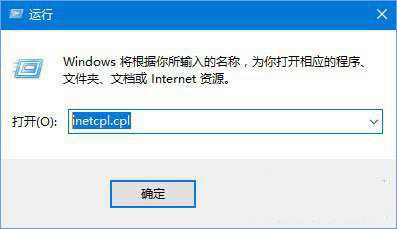
2、切換到【連接】選卡,在下面點擊【局域網設置】;
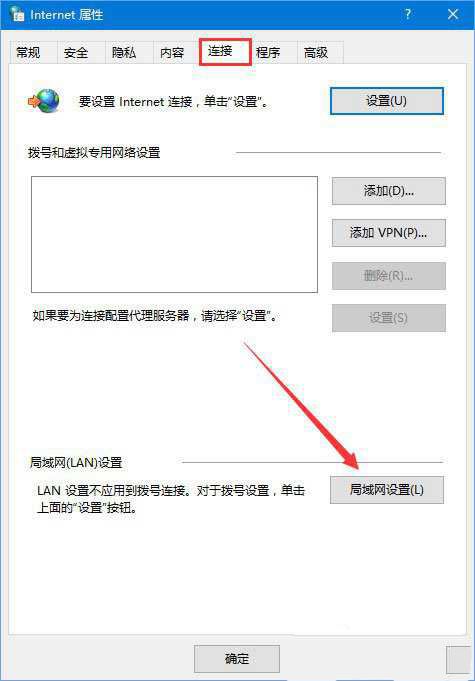
3、在局域網設置界面將 【使用自動配置腳本】、【為lan使用代理服務器】的勾去掉,點擊確定- 確定 保存設置。
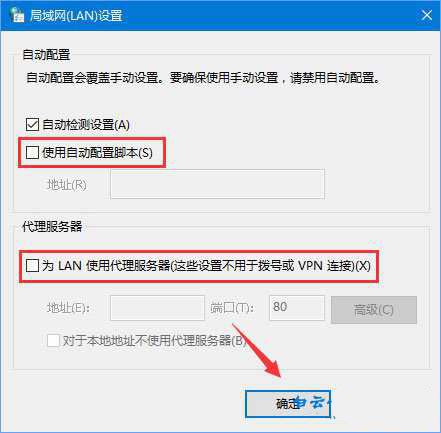
步驟二:
1、在桌面上的【網絡】圖標上單擊右鍵,選擇【打開網絡和共享中心】;

2、在網絡和共享中心面板,點擊 “連接”後面的【以太網】按鈕;

3、在以太網界面點擊【屬性】按鈕;
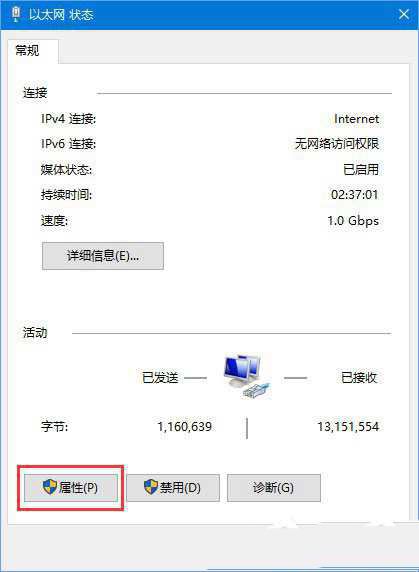
4、在以太網屬性界面,雙擊【internet 協議版本4(TCP/IPv4)】;

5、點擊【使用下面的DNS服務器地址】,然後依次填入:4.2.2.1, 4.2.2.2 點擊【確定】 — 【確定】保存設置即可!

以上就是win10系統提示0x800704cf錯誤的解決教程,遇到這種問題我們修復網絡通常就可以解決,如果修復後問題依舊,那麼就隻能重裝系統win10瞭,希望大傢喜歡,請繼續關註GuideAH。
閱讀更多:
- 如何修復 Win10 上的“默認網關不可用”錯誤?
- Win10安裝IE11時提示未能完成安裝怎麼辦? win10無法安裝ie11解決辦法
- 微軟提醒:Win10 升級 Win11後IE瀏覽器可能會丟失數據
- Win10 Build 19044.1379/19043.1379更新補丁KB5007253預覽版推送
- Win10無法登錄微軟賬號錯誤代碼0x80190001的解決方法